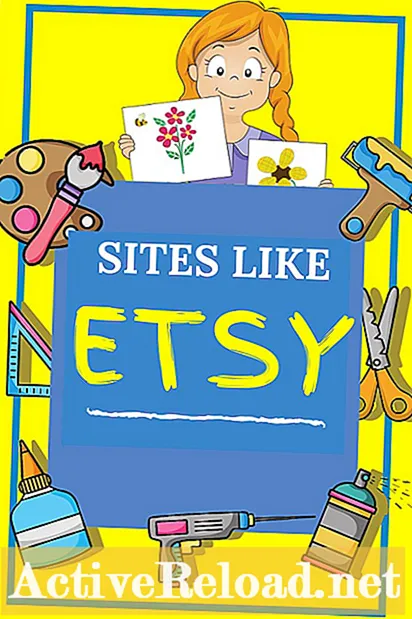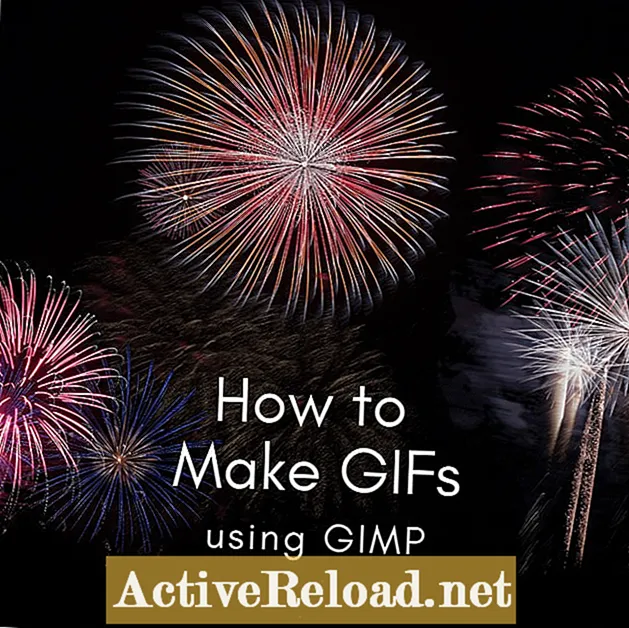Përmbajtje
- Eliminimi i boshllëqeve midis PDF-ve në Adobe Pro X - Introdcution
- Çfarë përdor për skanim (dhe, për fat të keq, marrja e boshllëqeve)
- Merrni një Sondazh të Adobe Acrobat
- Arsyeja e mundshme për faqet boshe të PDF
- Hapi 1 - Hapni Acrobat
- Hapi 2 - Komanda e Krijimit
- Hapi 3 - PDF nga Skaneri
- Në rregull, Le t'i Eliminojmë ato Faqet e Bosh Adobe
- Butoni i opsioneve shumë të rëndësishme
- Shfaqet Dritarja e Drejtuesit TWAIN
- Skanojeni!
- PDF vs XPF
Eliminimi i boshllëqeve midis PDF-ve në Adobe Pro X - Introdcution
Unë së fundmi jam azhurnuar në Adobe Acrobat Pro X. Për pjesën më të madhe më pëlqen, por unë jam ende duke u përpjekur të punoj në mete dhe kurbën time të ngadaltë të të mësuarit. Një ndryshim zhgënjyes që kam vërejtur nga versionet e mëparshme të Adobe është se kur skanoj faqe të shumta me shtypje në njërën anë, Pro X fut automatikisht një faqe PDF të zbrazët midis secilës faqe të shtypur PDF. Me fjalë të tjera, nëse ekzekutoj tre dokumente me printim në njërën anë përmes skanerit, unë do të kem 3 dokumentet e mia me shtyp të konvertuar në PDF, por do të ketë gjithashtu një faqe të zbrazët midis secilës faqe të shtypur.
Para se të ruaj skedarin PDF, atëherë duhet të kthehem dhe të fshij faqet bosh. Kindshtë një lloj dhimbjeje.
M'u desh pak, por kuptova se si të shpëtoj nga faqet e skanuara bosh në Adobe Acrobat Pro X. Kjo rregullim mund të mos funksionojë për të gjithë, por funksionoi për mua. Boshllëqet nuk futen më automatikisht.
Çfarë përdor për skanim (dhe, për fat të keq, marrja e boshllëqeve)
Unë përdor Adobe Acrobat Pro X si softuer të skanimit të kompjuterit tim PC. Unë përdor një skaner të lartë të tryezës Fujitsu Fi-6130 për skanimin aktual të faqeve. E përmend këtë vetëm për t'ju mbajtur në mendje se nga po vij për qëllimet e këtij artikulli. Edhe nëse jeni duke përdorur një konfigurim tjetër, kjo rregullim mund të funksionojë për ju. Vazhdoni të lexoni për të zbuluar :-)
Merrni një Sondazh të Adobe Acrobat
Arsyeja e mundshme për faqet boshe të PDF
Duket se faqet bosh PDF janë ana e zbrazët e dokumenteve që po skanoj. Adobe X Pro si parazgjedhje skanon të dy anët e faqes. Fillimisht u përpoqa thjesht të kaloja nga një skanim në dy anë në një skanim të njëanshëm, por kjo nuk i ndaloi boshllëqet në mes. Unë kisha për të marrë rregulluar një hap më tej.
Hapi 1 - Hapni Acrobat
Hapni Adobe Acrobat Pro X në kompjuterin tuaj siç dëshironi normalisht.
Hapi 2 - Komanda e Krijimit
Klikoni "Krijo" këndin e majtë të ekranit
Hapi 3 - PDF nga Skaneri
-Në menunë zbritëse zgjidhni "PDF From Scanner"
-Mos zgjidhni një ngjyrë (bardh e zi, ngjyra, etj). Do të tundoheni të zgjidhni një ngjyrë, por mos e bëni. Kapërce atë.
-Në vend të kësaj shikoni për "Skanimi i personalizuar" në të njëjtën menu dhe klikoni atë.
Në rregull, Le t'i Eliminojmë ato Faqet e Bosh Adobe
-Vetëm poshtë fushës "skaner" do të shihni fushën "anët". Ndryshimi nga "Të dy Anët" në "Front Side"
Në rregull, nuk keni mbaruar akoma. Ndaloni këtu dhe do të merrni akoma faqe boshe midis PDF-ve me shtypje në të. Vazhdoni të lexoni.
Butoni i opsioneve shumë të rëndësishme
-Klikoni në butonin "Options" i cili, që nga data e botimit të këtij postimi, ndodhet në këndin e sipërm të djathtë të dritares
-Një dritare "Options Scanner" do të shfaqet. Fusha "Ndërfaqja e përdoruesit" ndoshta lexon "Hide Scanner's Native Interface" ndryshojeni kështu që lexon "Show Scanner's Native Interface"
-Pastaj klikoni në "Butonin e skanimit"
Shfaqet Dritarja e Drejtuesit TWAIN
Do të shfaqet ekrani i drejtuesit TWAIN. Nëse po përdorni versionin e mëparshëm të Adobe mund ta njihni mirë këtë ekran. Ky është ekrani ku mund të bëni modifikime të ngjyrës, kontrastit, errësirës, etj. Të PDF para se të skanohet. Nëse keni nevojë të bëni ndryshime në pamjen e PDF-it tuaj, shkoni përpara dhe bëjeni, nëse jo vazhdoni ......
Skanojeni!
Klikoni në butonin "Skanim" në ekranin e drejtuesit TWAIN.
Dokumentet do të skanojnë dhe nuk do të keni më boshllëqe midis faqeve. Faqet bosh PDF nuk do të shfaqen.
PDF vs XPF
Ky artikull është i saktë dhe i vërtetë për sa i përket njohurive të autorit. Përmbajtja është vetëm për qëllime informuese ose argëtuese dhe nuk zëvendëson këshillën personale ose këshillën profesionale në çështje biznesi, financiare, ligjore ose teknike.